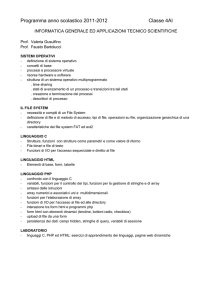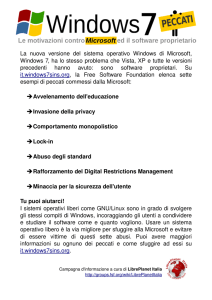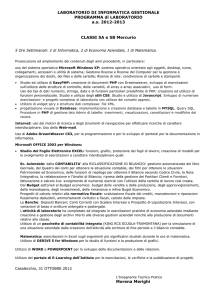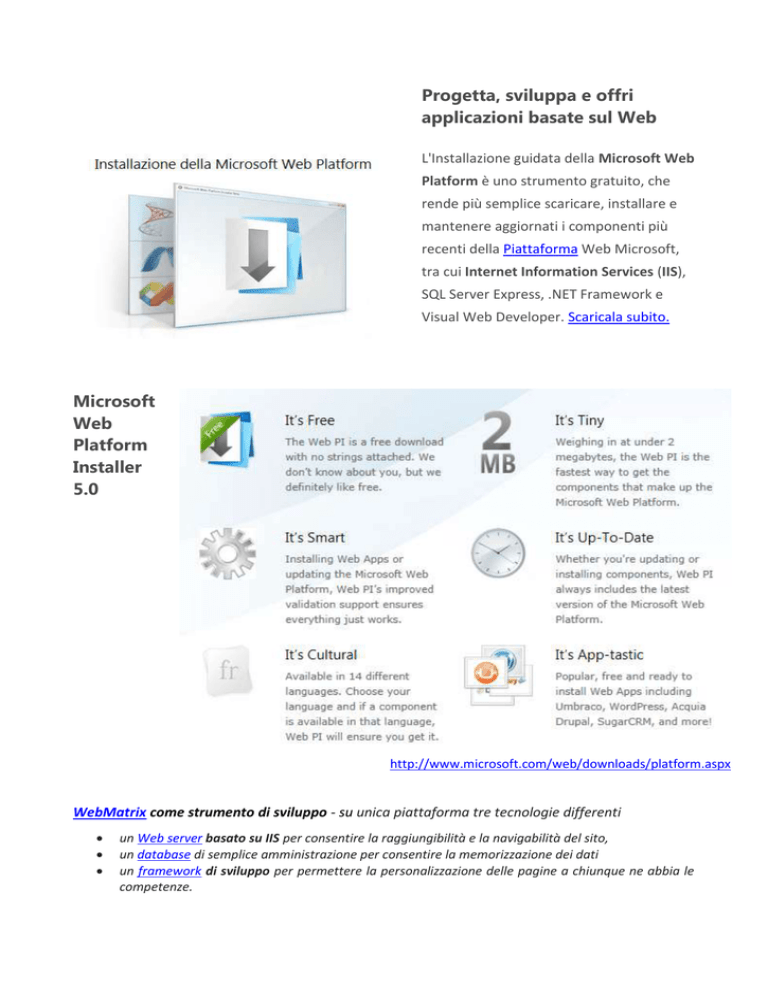
Progetta, sviluppa e offri
applicazioni basate sul Web
L'Installazione guidata della Microsoft Web
Platform è uno strumento gratuito, che
rende più semplice scaricare, installare e
mantenere aggiornati i componenti più
recenti della Piattaforma Web Microsoft,
tra cui Internet Information Services (IIS),
SQL Server Express, .NET Framework e
Visual Web Developer. Scaricala subito.
Microsoft
Web
Platform
Installer
5.0
http://www.microsoft.com/web/downloads/platform.aspx
WebMatrix come strumento di sviluppo - su unica piattaforma tre tecnologie differenti
un Web server basato su IIS per consentire la raggiungibilità e la navigabilità del sito,
un database di semplice amministrazione per consentire la memorizzazione dei dati
un framework di sviluppo per permettere la personalizzazione delle pagine a chiunque ne abbia le
competenze.
Web Platform Installer
Il Web Platform Installer (Web PI) è un tool gratuito che aiuta ad installare su una macchina Windows
tutto il necessario per sviluppare e far girare applicazioni lato server (in tecnologia ASP o in linguaggio
PHP); consente infatti d'installare il motore di interpretazione di pagine ASP e/o l'ultima versione del
runtime PHP, configurare il server web che si trova già nativamente su Windows: Internet Information
Server (IIS) nella versione di Windows in uso: IIS 5.1 per Windows XP, IIS 6 per Windows Server 2003, IIS 7.x
per Windows Server 2008 e R2, Vista e Windows 7 o la più recente versione IIS 8.
Installare ed eseguire il WebPlatform Installer (versione 5)
Si può installare il Web Platform Installer direttamente dal sito Microsoft del prodotto partendo da qui,
oppure usare i link diretti alla versione italiana per piattaforma x86 e x64.
Il download del file è di circa 2 MB e per l'installazione basta accettare quando appare la schermata di
richiesta per poter salvare sul proprio PC il file di installazione.
Una volta installato, è uno strumento veramente intuitivo da usare e si presenta con una serie di “tab” che
guidano per la configurazione.
Nella figura seguente, la schermata su una macchina Windows 7 (installato ASP):
Opzioni
Web
Platform
Installer
Nel tab “Riflettore” si trovano tutte le novità aggiunte alla versione più recente del Web PI: sia
come componenti già rilasciati, che versioni beta dei prodotti, oppure nuove applicazioni
aggiunte alla Web Gallery.
Nel tab “Prodotti” selezionando Framework si trovano invece le componenti per installare al
meglio il server Web IIS e le componenti per lo stesso, come il runtime di PHP o di ASP.NET e
vari tools.
Installare e configurare Internet Information Server e le componenti per il web
Vediamo cosa succede su Windows 7, le stesse impostazioni si ritrovano anche su Windows Vista e
Windows Server 2008 / R2 poiché installano la stessa versione di IIS, mentre per altre versioni di Windows
le opzioni disponibili possono variare in base alla versione di IIS che si trova nativamente presente sul
sistema operativo.
La procedura è analoga anche su Windows XP, pur se alcune opzioni e componenti variano: in particolare il
modulo di URL Rewrite non è disponibile. Nel nostro caso – ad esempio – ci interessa installare:
PHP (l'ultima versione del runtime disponile)
Per installare il runtime PHP dalla sezione Frameworks, si seleziona l'ultima versione del runtime PHP. Il
runtime proposto è quello migliore per il funzionamento di PHP con FastCGI su piattaforma Windows e che
garantisce compatibilità con le applicazioni della Gallery.
Aggiungendo al carrello PHP si aggiunge automaticamente anche il Driver opportuno
Ora si prema sul pulsante Installa
La cosa interessante è che vengono anche aggiunte tutte le dipendenze necessarie ai componenti che si
sono selezionati e non già installate. Ad esempio selezionando PHP viene aggiunto CGI, nel caso non fosse
già installato, che contiene il modulo FastCGI componente raccomandato per far girare al meglio le
applicazioni PHP su Windows con IIS.
Si sarebbe potuta installare direttamente l'applicazione e le dipendenze necessarie - come PHP e MySQL sarebbero state aggiunte automaticamente. Si è preferito seguire questa strada, però, per dare meglio
l'idea di come si compone il Web Platform Installer, in modo da poterlo usare anche in altri scenari.
Il Web Platform Installer procederà al
download dei prodotti non presenti, alla
loro installazione e configurazione,
come mostrato nella figura seguente:
Download e installazione
Una schermata finale avverte quindi che
l'installazione è andata a buon fine:
infatti, al termine appare una
schermata riassuntiva, come quella
mostrata in figura:
La schermata riassuntiva delle scelte fatte
Premendo il pulsante Completa si riapre la pagina iniziale da cui poter selezionare altri prodotti/applicazioni da
installare
Verifica
Opzioni di default:
Tools installati
WebMatrix
WebMatrix è uno strumento di
sviluppo gratuito sviluppato e
distribuito da Microsoft che
consente di realizzare, modificare e
portare in produzione un sito Web
partendo da una piattaforma
conosciuta (ad esempio CMS
normalmente Linux-oriented e open
source, come WordPress, Joomla) o
sviluppando da soli tutto il codice;
contiene, tra le altre cose, un editor
testuale,
un
database,
un
webserver e un meccanismo per il
deploy automatico.
Guida al lancio
WebMatrix è abbastanza flessibile anche in termini di scelta del linguaggio,
consente infatti di scegliere tra ASP.NET, PHP e Razor, una nuova sintassi per lo
sviluppo di pagine Web.
Della piattaforma sfrutteremo il Web server basato su IIS ed il framework di
sviluppo per permettere la personalizzazione delle pagine interagendo con
DBMS diversi.
Sito di default: WebSite1
Un altro modo per verificare l’installazione è digitarne il nome nella casella di ricerca: ad esempio webMatrix
oppure ASP
o ancora la versione IIS
Test di funzionamento – Microsoft WebMatrix
Nell’elenco programmi installati sarà presente
Con possibilità di usare un sito (di default memorizzato con percorso documenti\My Web Sites)
Il nome del sito – già creato di default – è WebSites1
La Home-Page del sito all’URL http://localhost:8080/
è memorizzata con percorso fisico
C:\Users\nome_PC\documentsi\My Web Sites\WebSite1\default.htm
Per testare facilmente il Web Server (Internet Information Server, nel nostro caso) si vada sulla directory
fisica C:\Users\nome_PC\documenti\My WebSites\WebSite1\ che rappresenta la directory radice.
Microsoft WebMatrix e pagine ASP per interagire1 con DBMS ACCESS
Si creino files con un qualsiasi editor di testo, ad esempio Notepad, salvati nella stessa sottodirectory del DB
creato con DBMS ACCESS:
http://localhost:8080/Access/home_ingegneria.htm
1
Connessione DSN-LESS per simulare in locale la gestione di DB remoto
Oppure – selezionata la pagina – con tasto destro scegliere Avvia in browser
Per approfondire con pagine d’esempio
Microsoft WebMatrix2 : sfruttando le tre tecnologie disponibili
nel creare DB e interagire con view engine lato Server
Razor è un view engine, introduce cioè una sintassi studiata per descrivere come il server debba produrre
HTML dinamicamente a fronte di una richiesta HTTP.
Ad esempio se inseriamo questo codice all’interno di una pagina prova.cshtml:
<!doctype html>
<html>
<body>
@DateTime.Now
</body>
</html>
e premiamo il pulsante Esegui. La pagina Web prodotta contiene la data e l’ora attuali, che cambiano ad
ogni refresh del browser. Questo funzionamento è possibile perché il codice preceduto dal simbolo @ viene
elaborato dal server ad ogni richiesta ed il suo risultato inserito all’interno della pagina alla posizione
specificata.
Quando una singola istruzione dinamica non è sufficiente ad ottenere il comportamento desiderato
possiamo avvalerci delle parentesi graffe per delimitare l’area nella quale vogliamo eseguire codice serverside.
All’interno di questo view engine è presente un parser capace di riconoscere automaticamente la
sintassi del linguaggio dinamico dall’HTML, questa peculiarità si rivela molto comoda nella creazione di
costrutti come il seguente:
@for(int i = 99; i >= 0; i--){
<p>@i bottiglie di rum </p>
}
Notiamo come all’interno del ciclo for si alternino HTML e sintassi Razor senza necessità di esplicitare
il cambio di linguaggio.
Rendering
Razor supporta svariati linguaggi; tipicamente il suo utilizzo si coniuga alla scelta del C# ma si potrebbero
benissimo stendere gli esempi precedenti con la sintassi VB. A prescindere dal linguaggio utilizzato questo
render engine introduce alcune semplici facilitazioni per la gestione di template e di documenti parziali con
i quali comporre il la pagina HTML.
Per approfondire con esempio
2
Seguendo la guida di HTML.it http://www.html.it/pag/32402/usare-un-database-con-webmatrix/
Microsoft WebMatrix e linguaggio PHP
Si crei un file con un qualsiasi editor di testo, ad esempio Notepad, chiamandolo phpinfo.php che contiene
il codice dell'usuale script PHP: < ?php phpinfo(); ?>
Se il Web Server è in grado di far girare
un'applicazione PHP, impostando il seguente
URL:
http://localhost:8080/phpinfo.php
dovremmo vedere la pagina con tutte
le informazioni sul runtime PHP
e le estensioni abilitate, come la seguente:
Il Web Server è pronto e già configurato per far
girare la maggior parte delle applicazioni PHP, il
file php.ini, ad esempio non richiede nessuna
modifica per funzionare su IIS, il Web PI “ha già
fatto tutto per noi”.
Nb: nel test e realizzazione di progetti che prevedano l’uso di linguaggio PHP nell’interazione con DB remoti
si sceglierà MySQL come DBMS ed ambiente di sviluppo in locale XAMPP (alcuni esempi ed un modulo con
controllo di scelta)
Attivata l’opzione
un doppio click sulla pagina apre in
editing
Per eseguire lo script basta attivare l’icona potendo scegliere il browser
e completare l’URL
http://localhost:8080/phpinfo.php
esempio con versione 5.5.11
Per approfondire con pagine d’ esempio
Con video per guida
Controllo e installazione di altri prodotti della piattaforma web
da Gestione di Internet Information Services (IIS)
START >> Strumenti di Amministrazione >> Gestione Internet Information Services (IIS)
cliccare sull’icona che è stata automaticamente creata nel pannello di gestione.
Sono state aggiunte nel pool di applicazioni:
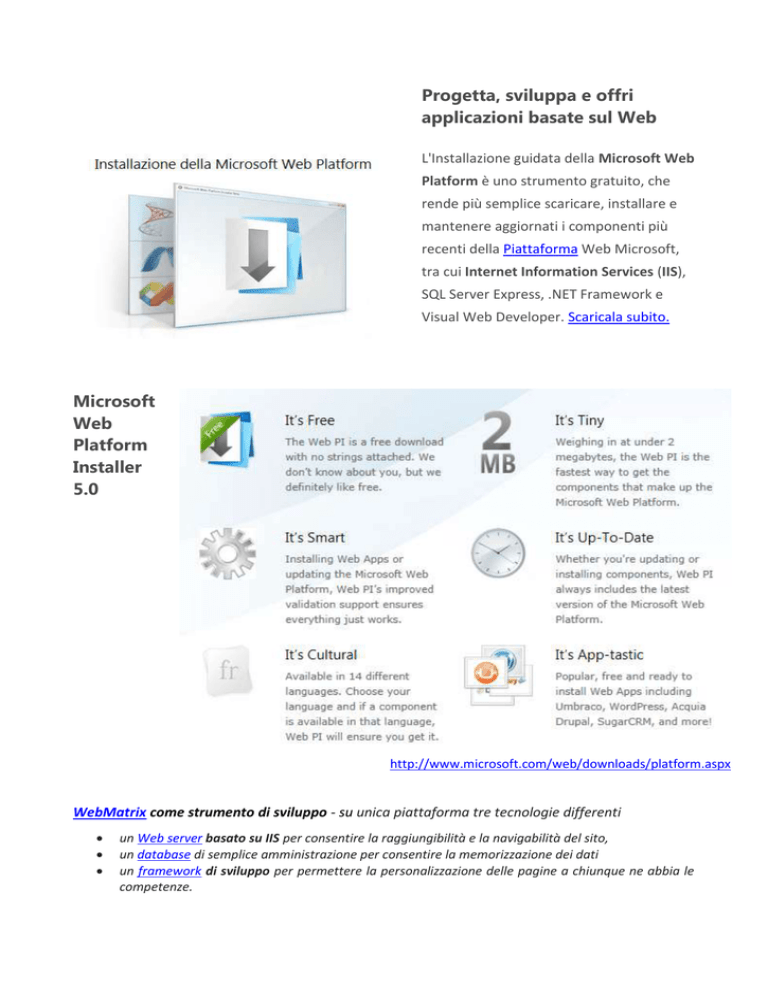



![ELEMENTI DI PROBABILITA` E STATISTICA [Appunti di Esercizi]](http://s1.studylibit.com/store/data/006646355_1-4e4886e3b02e4db3a02016984a31ae9b-300x300.png)
![ELEMENTI DI PROBABILITA` E STATISTICA [Formulario Esame]](http://s1.studylibit.com/store/data/005443735_1-a58b0794a8385496e3df8d94d5366f37-300x300.png)